Ieškoti informacinių straipsnių
Ieškokite ir peržiūrėkite informacinius straipsnius, kad padėtumėte atsakyti į kliento klausimą arba išspręsti problemą.
Žinių bazės ieška galima klientų aptarnavimas telkinyje, klientų aptarnavimas darbo srityje, daugiakanaliame kanale klientų aptarnavimas ir kai kuriose jų versijose Dynamics 365 Customer Engagement (on-premises). Klientai gali patys ieškoti jūsų žinių bazėje, jei jūsų organizacija pateikė savitarnos portalą.
Būtinosios sąlygos
Jūsų administratorius įjungė Dataverse iešką.
Jūsų administratorius nustatė šiuos stulpelius sparčioji ieška rodinyje pereidamas į Lentelės>Informacinio straipsnio>rodiniai> sparčioji ieška Aktyvūs informaciniai straipsniai:
- Viešasis straipsnio numeris
- turinį;
Laukas Turinys yra paslėptas vartotojo sąsajoje, kad būtų išvengta netyčinio turinio ištrynimo. - sukūrimo data
- Raktažodžiai
- Informacinio straipsnio peržiūros
- Kalba
- Pagrindinės versijos numeris
- Papildomos versijos numeris
- Pakeitimo data
- Rating
- Būsena
- Antraštė
Turite prieigą prie informacinio straipsnio objektų, pvz., informacinio straipsnio, informacinio straipsnio rodinių, informacinio straipsnio priedo, parankinio informacinio straipsnio ir informacinio straipsnio vaizdo.
Jūsų administratorius suteikė teises Kurti, Skaityti , Rašyti, Naikinti, Pridėti ir Pridėti prie visų naujų pasirinktinių vaidmenų, kuriuos sukūrėte.
Klientų aptarnavimas darbo srityje ir daugiakanalėje, skirtoje klientų aptarnavimas, administratorius įjungė programėlės šoninę sritį ir žinių iešką agento patirties profiliuose.
Susiduriate su atveju ar pokalbiu arba jūsų administratorius įjungė galimybę atidaryti kitų objektų žinių sritį.
Patarimai dėl ieškos rezultatų
Jei įvestas raktinis žodis atitinka žinių bazės turinį, atitinkantys žodžiai ieškos rezultatuose paryškinami geltonai. Atitikmenys nebūtinai rodomi pirmose trijose straipsnio eilutėse ar žodžiuose, todėl ieškos rezultatuose galite nematyti paryškinto teksto.
Jei stiliaus žymės matomos straipsnio turinio suvestinėje, tai reiškia, kad stiliaus žymės buvo naudojamos straipsniui formatuoti. Apsvarstykite galimybę pateikti atsiliepimą straipsnio autoriui, kad vietoj jo būtų naudojamas įdėtasis CSS stilius.
Ieškokite žinių bazėje tiesiogiai klientų aptarnavimas telkinyje
Galite tiesiogiai ieškoti žinių bazėje, iš pradžių neperžiūrėdami atvejo ar pokalbio, „Customer Service“ telkinyje.
- Klientų aptarnavimas telkinio dalyje Žinios pasirinkite Žinių ieška.
- Ieškos lauke įveskite raktažodį.
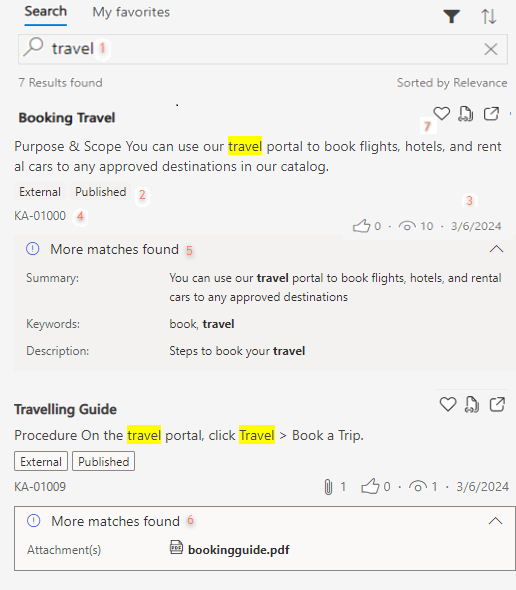
Legenda:
- Ieškos laukas
- Būsenos ir matomumo žymos
- Priedų, patiktukų ir peržiūrų skaičius bei straipsnio paskutinio atnaujinimas data
- Straipsnio ID
- Kortelė, kurioje rodomos paieškos terminų atitiktys iš raktinių žodžių, aprašo, priedų ir kitų tinkintų laukų
- Priedas, kurio pavadinime arba turinyje yra ieškos terminas
- Mėgstamiausia dažnai ieškomų straipsnių žyma
Jei administratorius neįjungė Dataverse ieškos, sistema naudoja įvestus raktažodžius, kad atliktų viso teksto iešką šiuose informacinio straipsnio metaduomenyse: Pavadinimas,Turinys,Raktažodžiai,Aprašas ir Straipsnio viešasis numeris. Jei Dataverse ieška įjungta, administratorius gali pasirinkti stulpelius, kuriuose ieškoma.
Susijusių straipsnių ieška klientų aptarnavimas telkinyje
Žinių bazėje galite ieškoti susijusių straipsnių klientų aptarnavimas kai peržiūrite atvejį arba pokalbį telkinyje.
Telkinyje klientų aptarnavimas atidarykite atvejį arba pokalbį.
Nuorodų srityje, esančioje į dešinę nuo laiko planavimo juostos, pasirinkite piktogramą Žinių ieška (knyga).
Atvejo pavadinimas pagal numatytuosius nustatymus naudojamas kaip paieškos terminas, tačiau galite įvesti savo raktinius žodžius, kad gautumėte aktualesnius rezultatus.
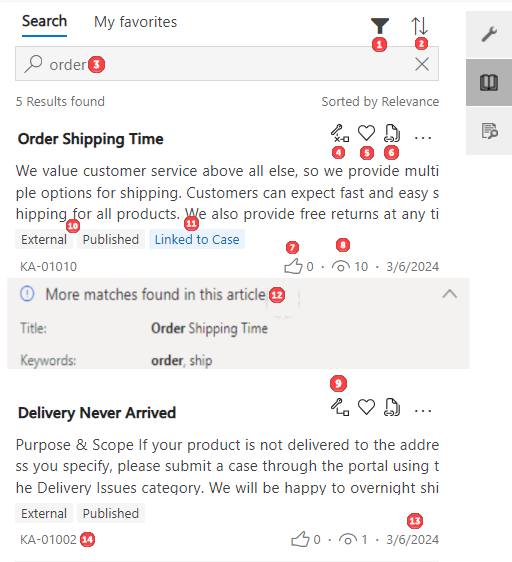
Legenda:
- Filtruoja rezultatų sąrašą
- Rikiuoja rezultatų sąrašą
- Ieškos laukas
- Atsieti straipsnį nuo dabartinio atvejo arba pokalbio
- Pažymi straipsnį kaip mėgstamiausią
- Nukopijuoja straipsnio URL
- Rating
- Straipsnio peržiūrų skaičius
- Straipsnis susiejamas su dabartiniu atveju arba pokalbiu
- Straipsnio būsenos ir matomumo žymės
- Patvirtinimas, kad įrašas susietas su atveju
- Kortelė, kurioje rodomos paieškos terminų atitiktys iš raktinių žodžių, aprašo, priedų ir kitų tinkintų laukų
- Paskutinio straipsnio atnaujinimo data
- Straipsnio ID
Susijusių straipsnių ieškokite klientų aptarnavimas darbo srityje ir daugiakanalėje kanale, skirtoje klientų aptarnavimas
Kai „Customer Service workspace“ ir daugiakanaliame įtraukime, skirtame „Customer Service“, peržiūrite atvejį arba pokalbį, žinių bazėje galite ieškoti susijusių straipsnių programų srityje. Pagal numatytuosius nustatymus sėkminga ieška rodo iki 10 rezultatų.
Klientų aptarnavimas darbo srityje arba daugiakanalėje, skirtoje klientų aptarnavimas, atidarykite atvejį arba pokalbį.
Programėlės šoninėje srityje pasirinkite piktogramą Žinių ieška (knyga).
Atvejo pavadinimas pagal numatytuosius nustatymus naudojamas kaip paieškos terminas, tačiau galite įvesti savo raktinius žodžius, kad gautumėte aktualesnius rezultatus.
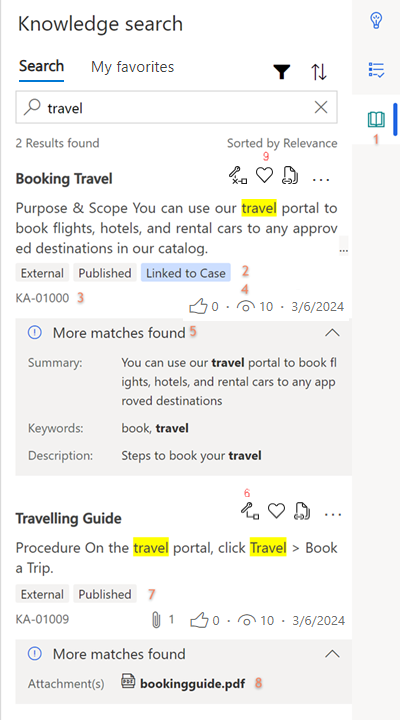
Legenda:
- Žinių bazės ieškos piktograma
- Žyma, nurodanti straipsnį, yra susieta su atveju arba pokalbiu
- Straipsnio ID
- Straipsnio peržiūrų skaičius
- Kortelė, kurioje rodomos paieškos terminų atitiktys iš raktinių žodžių, aprašo, priedų ir kitų tinkintų laukų
- Susieja straipsnį su dabartiniu atveju arba pokalbiu arba, jei straipsnis jau susietas, atsieja jį
- Straipsnio būsenos ir matomumo žymės
- Priedas, kurio pavadinime arba turinyje yra ieškos terminas
- Žymė, nurodanti, ar straipsnis pažymėtas kaip parankinis. Pasirinkite Daugiau parinkčių (...), kad:
- Pasirinkite El. pašto turinys , kad atidarytumėte naują el. laišką ir galėtumėte nusiųsti straipsnį savo klientui.
- Pasirinkite Siųsti URL , kad įklijuotumėte straipsnio saitą į pokalbio langą kituose kanaluose nei Balsas daugiakanaliame kanale klientų aptarnavimas.
Šiuos veiksmus galite atlikti tik su paskelbtais arba nebegaliojančiais straipsniais.
Siūlomų straipsnių peržiūra pokalbio metu klientų aptarnavimas darbo srityje ir daugiakanalėje kanale, skirtoje klientų aptarnavimas
"klientų aptarnavimas workspace" ir "Omnichannel for klientų aptarnavimas" išmanioji pagalba siūlo informacinius straipsnius realiuoju laiku, atsižvelgiant į nuolatinį pokalbį su klientu.
Programėlės šoninėje srityje pasirinkite išmaniosios pagalbinės ( lemputės) piktogramą, kad peržiūrėtumėte informacinių straipsnių, susijusių su jūsų pokalbiu, pasiūlymus.
Sutaupykite laiko ieškodami naudodami "suggest-as-you-type"
Jei administratorius įjungė įvesti siūlomą tekstą, sistema siūlo susijusius informacinius straipsnius, kai įvedate ieškos lauką.
Jūsų ieškos terminas suderinamas su straipsnių pavadinimais, o atitinkantys rezultatai rodomi iškeliamajame meniu. Jei ieškos terminą sudaro daugiau nei vienas žodis, gretinami tik tie pavadinimai, kuriuose yra visa eilutė, o ne atskiri žodžiai. Pavyzdžiui, jei ieškote " Cheque Book Reissue", grąžinami straipsniai, kurių pavadinime yra "Cheque Book Reissue". Straipsniai, kurių pavadinime yra atskiri žodžiai "Čekis", "Knyga" arba "Pakartotinis leidimas", nėra.
"Suggest-as-you-type" siūlo iki šešių informacinių straipsnių. Raktinį žodį atitinkantis tekstas paryškinamas geltonai. Kai pasirenkate įrašą, sistema rodo straipsnį kaip įdėtąjį žinių ieškos valdiklyje, įtrauktame į formą, „Customer Service workspace“ programų skirtuke ir kaip įdėtąjį rodinį tiesioginėje žinių bazės ieškoje.
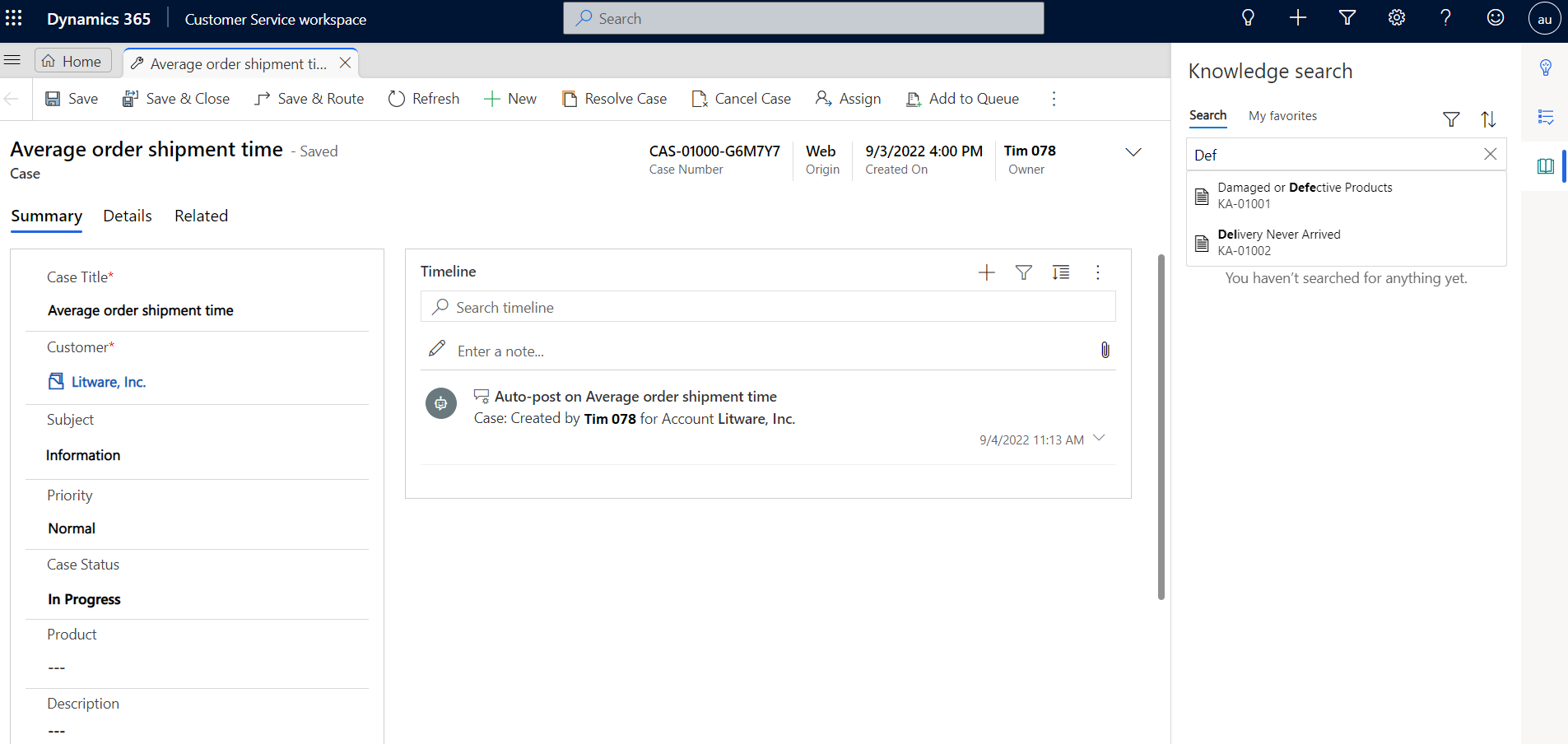
Ieška naudojant parankinius
Jei jūsų administratorius suteikė teises pasirinktiniams vaidmenims, galite pažymėti dažniausiai naudojamus informacinius straipsnius kaip parankinius, kad galėtumėte greitai su jais susipažinti, kol dirbate su atveju. Galite pažymėti iki 50 straipsnių kaip mėgstamiausius.
- Pasirinkite straipsnį ieškos rezultatų sąraše.
- Pasirinkite piktogramą Parankinis (širdis), kad įtrauktumėte straipsnį į parankinių sąrašą, arba, jei jis jau parankinis, pašalinkite jį.
Peržiūrėkite mėgstamus straipsnius skirtuke Mano parankiniai . Šis skirtukas pasiekiamas programėlės šoninėje srityje, atskirame ieškos valdiklyje, formos įdėtajame valdiklyje ir nuorodų srityje.
Straipsnis, kurį paskutinį kartą pažymėjote kaip mėgstamiausią, pirmiausia rodomas jūsų mėgstamiausių sąraše. Jei straipsnis panaikinamas, jis neberodomas sąraše.
Parankiniai straipsniai įrašomi ta kalba, kuria juos peržiūrėjote, kai juos pažymėjote kaip parankinius. Išversta mėgstamo straipsnio versija nerodoma kaip parankinė.
Jei kuriate pagrindinę arba papildomą parankinio straipsnio versiją, naujoji versija rodoma kaip parankinė, o ankstesnė versija pašalinama iš sąrašo.
Klientų aptarnavimas darbo srityje ir daugiakanalėje klientų aptarnavimas, kai pasirenkate mėgstamą straipsnį, jis atidaromas programos skirtuke. "klientų aptarnavimas Hub" straipsnis atidaromas naujame naršyklės lange.
Ieška išoriniuose ieškos paslaugų teikėjuose
Klientų aptarnavimasTelkiniuose ir klientų aptarnavimas darbo srityje galite ieškoti failų, dokumentų ir straipsnių iš duomenų šaltinių, nepriklausančių jūsų "Dynamics 365" organizacijai, jei jūsų administratorius sukonfigūravo šią parinktį. Norėdami peržiūrėti šiuos rezultatus, pasirinkite šaltinį sąraše, esančiame dalyje Žinios.
„Customer Service“ telkinyje:
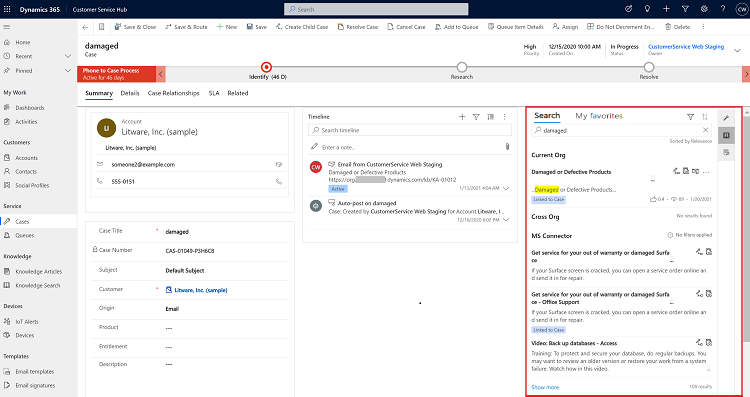
Klientų aptarnavimas darbo srityje:
Daugiau informacijos apie ieškos paslaugų teikėjų nustatymą rasite Išorinių ieškos paslaugų teikėjų nustatymas.
Ieškokite tarp integruotų paslaugų teikėjų klientų aptarnavimas telkinyje ir klientų aptarnavimas darbo srityje
Dalyje klientų aptarnavimas telkinys ir klientų aptarnavimas darbo sritis peržiūrėkite ir rūšiuokite ieškos rezultatus, gautus iš visų teikėjų, kuriuos už jus įtraukė administratorius. Ieškos paslaugų teikėjo, iš kurio buvo paimtas straipsnis, pavadinimas rodomas informacinio straipsnio kortelėje. Jei jis sutrumpintas, užveskite pelės žymeklį virš jo, kad peržiūrėtumėte visą pavadinimą.
- „Customer Service workspace“ svetainės struktūroje pasirinkite atvejį, tada programos šoninėje srityje srityje pasirinkite Žinių ieška.
- Įveskite raktažodžio pavadinimą. Ieškos rezultatus matote kartu su ieškos paslaugų teikėju.
- Pasirinkite Rodyti daugiau , kad peržiūrėtumėte daugiau rezultatų.
Informacinių straipsnių peržiūra
Kai ieškos rezultatuose pasirenkate straipsnį, jo atidarymo vieta priklauso nuo to, kur jo ieškojote.
Žinių bazės straipsnio peržiūra taikomosios programos skirtuke klientų aptarnavimas darbo srityje ir daugiakanalėje, skirtoje klientų aptarnavimas
Klientų aptarnavimas darbo srityje ir daugiakanalėje klientų aptarnavimas straipsnis atidaromas programos skirtuke. Programų skirtukuose galite atidaryti iki 10 straipsnių.
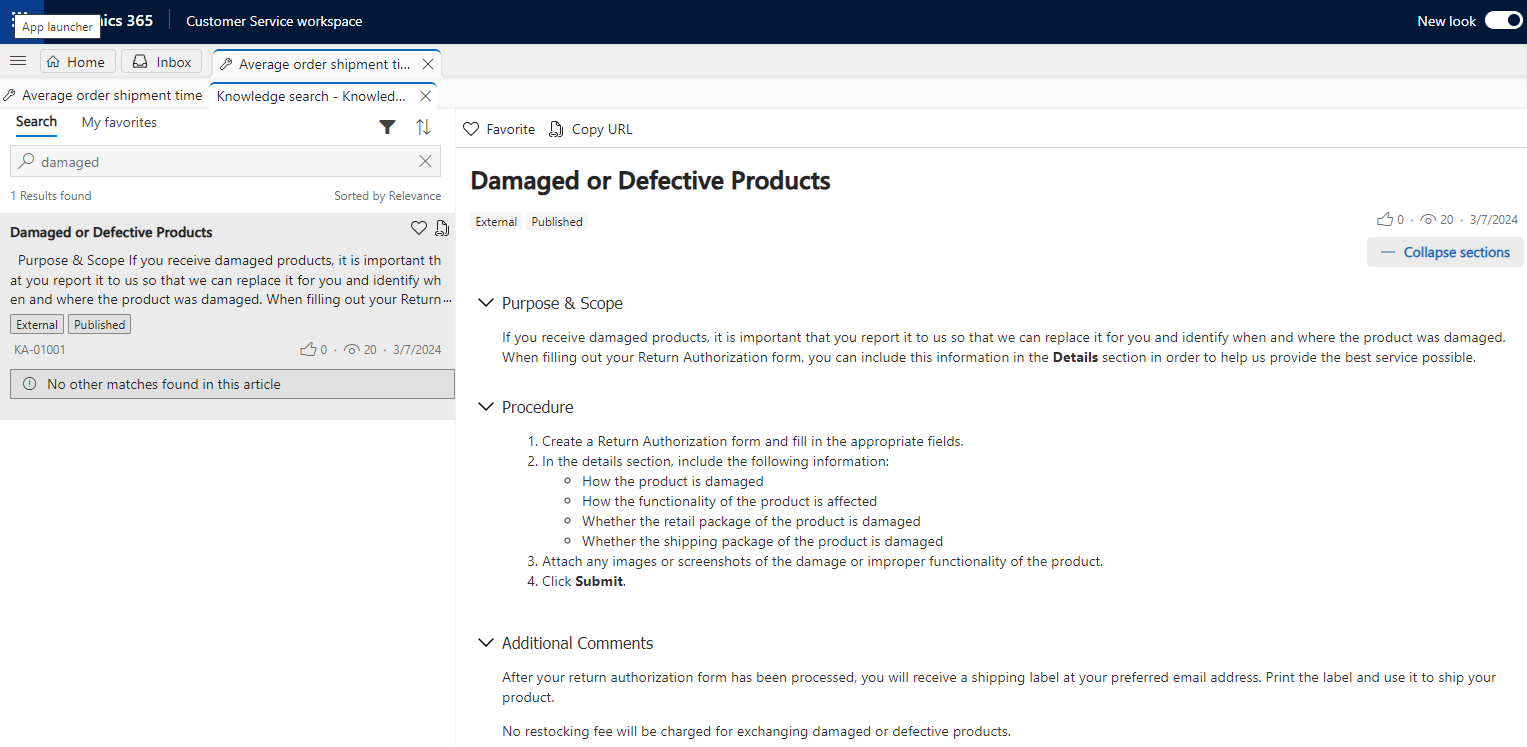
Su informaciniais straipsniais, kuriuos peržiūrite taikomosios programos skirtuke, galite atlikti šiuos veiksmus:
Jei straipsnyje yra kelios sekcijos, išplėskite visas sekcijas, kad peržiūrėtumėte visą straipsnį, ir sutraukite sekcijas, kaip reikalaujama.
Pažymėkite dažniausiai naudojamus straipsnius kaip mėgstamiausius, kad galėtumėte greitai prie jų grįžti, kol dirbate su byla.
Pasirinkite Kopijuoti URL , kad nukopijuotumėte išorinį straipsnio URL ir bendrintumėte su klientu tokiuose kanaluose kaip pokalbiai ar el. paštas.
Jei administratorius įjungė informacinių straipsnių atsiliepimus ir įvertinimus, galite pasirinkti piktogramą nykščiai aukštyn arba nykščiais žemyn, kad įvertintumėte straipsnio naudingumą. Jei pasirinksite nykščio žemyn piktogramą, pasirodys komentarų laukelis, kuriame galėsite įvesti savo įvertinimo priežastį.
Klientų aptarnavimo agentai ir klientų aptarnavimo vadovai gali kurti arba peržiūrėti atsiliepimus atsižvelgiant į vaidmenį ir teises. Jei administratorius to neleidžia, galite kurti, peržiūrėti arba redaguoti tik savo atsiliepimus. Klientų aptarnavimas vadovai ir žinių vadovai gali peržiūrėti jūsų atsiliepimus.
Informacinio straipsnio peržiūra klientų aptarnavimas telkinio ieškos valdiklyje
Telkinyje klientų aptarnavimas pasirinkite straipsnio pavadinimą. Visas straipsnis atidaromas eilutėje, tiesiai paieškos valdiklyje.
Jei atidarę straipsnį matote tokią klaidą: "Atnaujinkite leidžiamų iš pradžių sąrašą, jei kuris nors straipsnio "iframe" neveikia arba rodoma klaida", paprašykite administratoriaus atnaujinti leidžiamų kilmės objektų sąrašą.
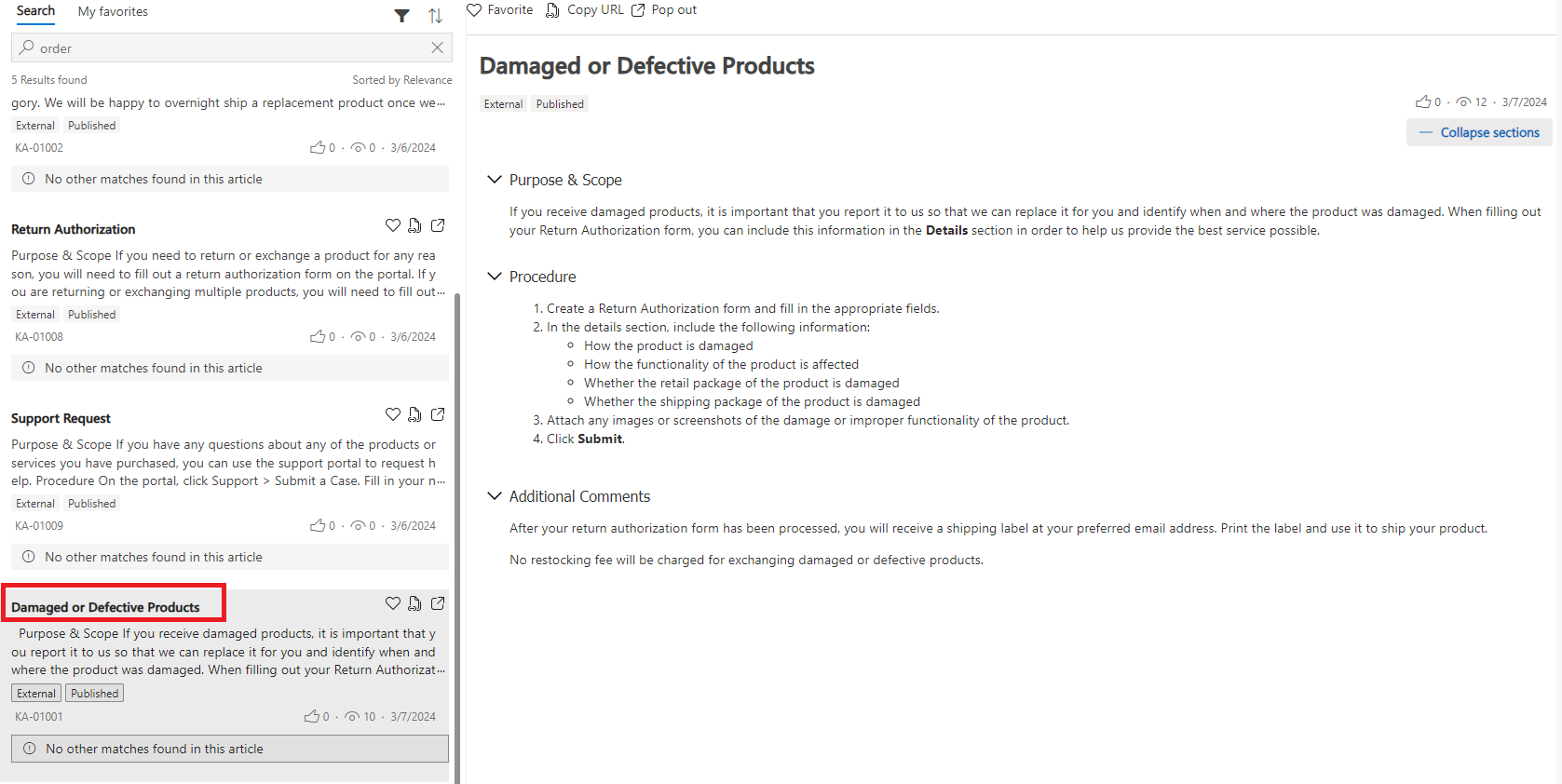
Su informaciniais straipsniais, kuriuos peržiūrite įdėtąsi, galite atlikti šiuos veiksmus:
Jei straipsnyje yra kelios sekcijos, išplėskite visas sekcijas, kad peržiūrėtumėte visą straipsnį, ir sutraukite sekcijas, kaip reikalaujama.
Pažymėkite dažniausiai naudojamus straipsnius kaip mėgstamiausius, kad galėtumėte greitai prie jų grįžti, kol dirbate su byla.
Susiekite jį su įrašu arba, jei jis jau susietas, atsiekite.
Pasirinkite piktogramą Kopijuoti nuorodą ,
 kad nukopijuotumėte išorinį straipsnio URL ir bendrintumėte su klientu tokiuose kanaluose kaip pokalbiai ar el. paštas.
kad nukopijuotumėte išorinį straipsnio URL ir bendrintumėte su klientu tokiuose kanaluose kaip pokalbiai ar el. paštas.
Kopijavimo ir el. pašto parinktys galimos tik tuo atveju, jei informacinis straipsnis publikuojamas išoriniame portale.
Informacinio straipsnio peržiūra naujame lange
Telkinio "klientų aptarnavimas " srityje Žinių ieška pasirinkite iškylančiąją parinktį, kad peržiūrėtumėte straipsnį naujame lange.
Jei straipsnyje yra kelios sekcijos, išplėskite visas sekcijas, kad peržiūrėtumėte visą straipsnį, ir sutraukite sekcijas, kaip reikalaujama.

Peržiūrėkite neseniai pasiektus informacinius straipsnius apie atvejus
Galite rasti naujausius pasiektus informacinius straipsnius įvairiais atvejais neinicijuodami jokios ieškos, jei jūsų administratorius įgalino šią funkciją už jus.
Klientų aptarnavimas darbo srityje galite peržiūrėti neseniai pasiektus straipsnius produktyvumo srities valdiklyje Žinių ieška. Pagal numatytuosius nustatymus matysite straipsnius, susijusius su atveju, kurio ieškojote. Norėdami peržiūrėti neseniai pasiektus straipsnius, turite pašalinti raktinį žodį iš paieškos juostos.
Telkinyje klientų aptarnavimas pasirinkite atskirą iešką, kad pamatytumėte neseniai pasiektus informacinius straipsnius įvairiais atvejais. Galite peržiūrėti ir naudoti paieškos rezultatus panašiais atvejais neieškodami jokių raktinių žodžių.
Taip pat žr.
Informacinių straipsnių filtravimas
Žinių straipsnių susiejimas ir susiejimo panaikinimas